小伙伴们你们知道Premiere怎么设置人物内心独白效果呢?今天小编很乐意与大家分享Premiere设置人物内心独白效果的技巧,感兴趣的可以来了解了解哦。
1、首先在电脑中打开PR软件,点击“新建项目”,创建视频剪辑项目。
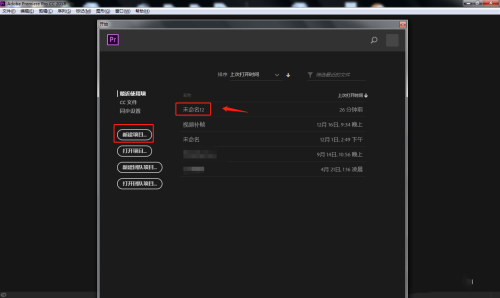
2、点击软件左下方区域,将需要的视频素材导入进来。
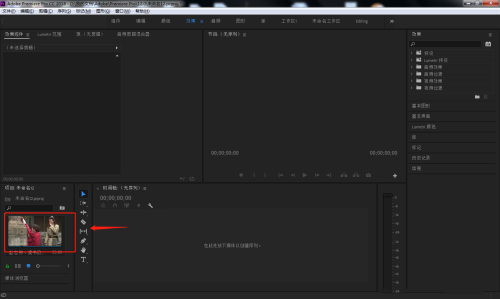
3、长按鼠标左键,将左侧导入的视频素材拖动到右侧时间轴上面。
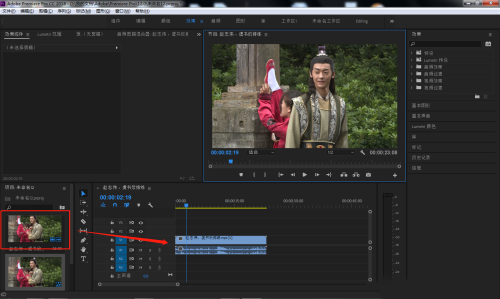
4、点击右侧效果窗口中的“音频效果”——“室内混响”,将该效果拖动到时间轴音频轨道上。
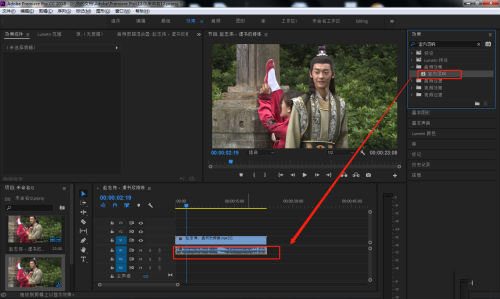
5、点击左上方的效果控件窗口,点击室内混响效果中的“编辑”,将预设设置为“人声混响(中)”。
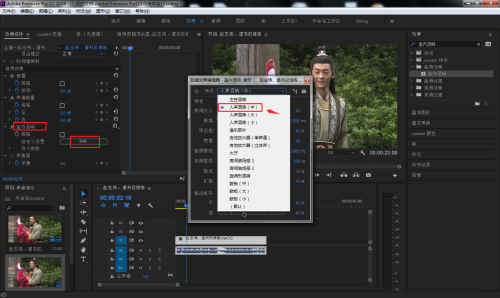
6、处理完成后,将制作好的视频导出为需要的格式即可
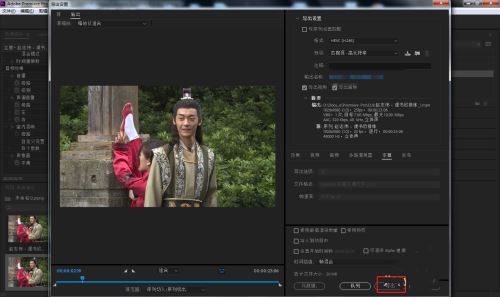
以上就是Premiere怎么设置人物内心独白效果?的详细内容,希望本文内容能帮助到大家!



 植物大战僵尸无尽版
植物大战僵尸无尽版 口袋妖怪绿宝石
口袋妖怪绿宝石 超凡先锋
超凡先锋 途游五子棋
途游五子棋 超级玛丽
超级玛丽 地牢求生
地牢求生 原神
原神 凹凸世界
凹凸世界 热血江湖
热血江湖 王牌战争
王牌战争 荒岛求生
荒岛求生 第五人格
第五人格 香肠派对
香肠派对 问道2手游
问道2手游




























